在现代计算机使用中,操作系统的兼容性问题常常会影响用户的工作效率,尤其是在使用旧版软件时。Windows 10作为目前最广泛使用的操作系统之一,虽然在功能和性能上有了显著提升,但对于一些老旧应用程序的支持却并不理想。如何设置Windows 10的兼容性就成为了许多用户关注的焦点。本文将详细探讨Windows 10兼容性设置的各个方面,帮助用户更好地解决相关问题。
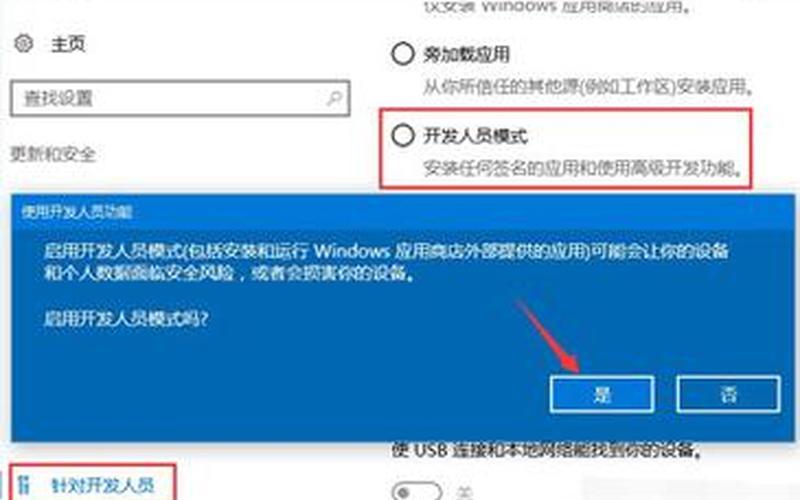
兼容性设置的重要性
在Windows 10系统中,用户可能会遇到一些旧版软件无法正常运行的问题。这些软件可能是因为没有针对新系统进行优化而导致的不兼容。通过设置兼容性选项,用户可以让这些旧软件在Windows 10中以一种“兼容模式”运行,从而避免因不兼容而产生的错误。这不仅可以延长旧软件的使用寿命,还能节省用户重新购买或学习新软件的时间和成本。
如何访问兼容性设置
要设置某个程序的兼容性,首先需要找到该程序的快捷方式或可执行文件。用户可以通过右键单击程序图标,选择“属性”选项。在弹出的窗口中,切换到“兼容性”选项卡。在这里,用户将看到多个设置选项,包括“以兼容模式运行这个程序”。勾选此框后,可以从下拉菜单中选择合适的操作系统版本,例如Windows 7或Windows XP等。这样一来,程序将在指定的兼容模式下运行。
使用兼容性疑难解答
如果用户不确定应该选择哪个版本进行兼容性设置,可以利用Windows 10提供的“兼容性疑难解答”功能。通过点击“运行兼容性疑难解答”按钮,系统将自动检测并推荐适合该程序的设置。用户只需按照提示进行操作,即可轻松解决大部分兼容性问题。这一功能特别适合那些对技术不太熟悉的用户,因为它简化了手动设置的复杂过程。
调整其他显示和权限设置
除了基本的兼容模式外,用户还可以调整其他一些显示和权限设置。例如,如果某个程序在高分辨率显示器上运行时出现模糊,可以勾选“更改高 DPI 设置”,然后选择“覆盖高 DPI 缩放行为”。有些程序可能需要以管理员身份运行,这时可以勾选“以管理员身份运行此程序”。这些额外的设置能够进一步提高程序在Windows 10上的运行效果。
常见问题与解决方案
在实际使用中,用户可能会遇到各种各样的问题。例如,有些程序即使经过兼容性设置仍然无法正常启动。可以尝试更新驱动程序或检查系统更新,以确保所有组件都处于最新状态。有些应用可能与其他软件冲突,这种情况下,可以尝试关闭其他正在运行的软件,再重新启动目标程序。如果以上 *** 都无效,考虑联系软件开发者获取支持也是一个有效的途径。
相关内容的知识扩展:
在深入了解Windows 10的兼容性设置后,有几个相关知识点值得关注,以帮助用户更全面地掌握这一主题。
了解不同版本Windows之间的差异是非常重要的。每个版本的Windows都有其特定的功能和限制,因此在选择兼容模式时,需要根据软件原本设计所针对的操作系统版本进行选择。不同版本之间可能存在API(应用程序接口)的差异,这也会影响软件的运行效果。
定期更新操作系统和驱动程序是确保软件正常运行的重要措施。Windows 10会定期推送更新,这些更新不仅修复了已知问题,还可能改善与旧版软件之间的兼容性。保持系统和驱动程序最新,有助于减少不必要的问题。
备份重要数据也是一个不可忽视的问题。在进行任何系统或软件调整之前,确保备份重要的数据可以避免因意外情况导致的数据丢失。使用云存储或外部硬盘进行备份都是安全有效的 *** 。
通过以上几个方面的扩展,希望读者能够更全面地理解Windows 10兼容性的相关知识,并能有效地解决在使用过程中遇到的问题。







